CLIENTE MERCANTE
Mercante es la plataforma de intercambio de información entre las sucursales que cuentan con el sistema SAV, para lograrlo cada sucursal debe ser instalada con el cliente
La información puede fluir de la Matriz al Servidor, del Servidor a la Sucursal y en sentido inverso, esto va a depender de la configuración del servidor y de las necesidades específicas de cada cliente
Instalación del Cliente
Requisitos
· Versión 11 Mínimo del sistema SAV
· Dirección Web del Servidor Mercante
· Usuario y Contraseña de acceso al servidor
Nota: El cliente mercante debe ejecutarse preferentemente en un equipo con SAV, sin embargo es posible ejecutarlo sin este
Para iniciar la instalación
Descargue el cliente Mercante
http://esfarmacia.com.mx/descargas/Mercante.rar
Descompacte los archivos en una carpeta local
C:\Mercante
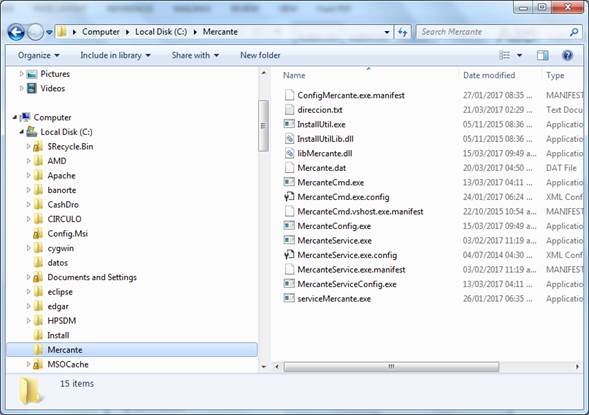
Ejecute el programa MercanteConfig.exe para obtener un archivo de configuración
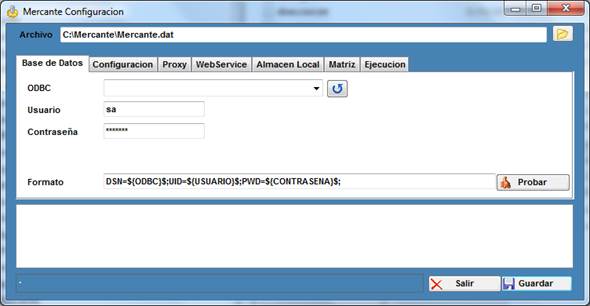
Se presentan varias pantallas, primero debemos comenzar con la de Base de datos
Debe indicar
ODBC
Si el SAV está instalado en el equipo, debe seleccionar el ODBC correspondiente a la conexión DSN del SAV, de lo contrario es necesario crear uno, basado en usuario de SQL Server, vea el manual de instalación del SAV para mayor referencia
Usuario
Usuario de acceso a la base de datos, este usuario debe tener privilegio de creación de tablas
Contraseña
Contraseña del usuario de base de datos
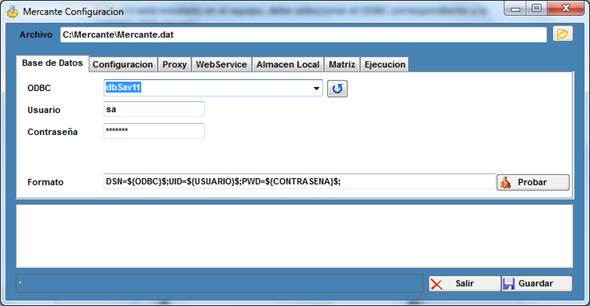
Presione el botón Probar para realizar una prueba de conexión, si los datos son correctas recibirá un mensaje de confirmación
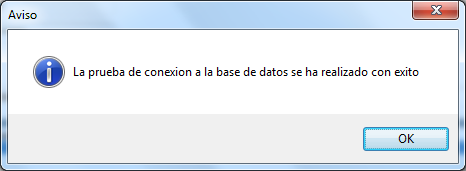
En la siguiente pestaña de Configuración
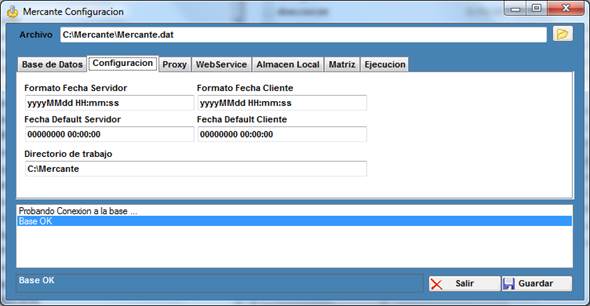
No es necesario realizar cambios a menos de que así se requiera para el formato de fechas o el directorio de trabajo
La pestaña de Proxy
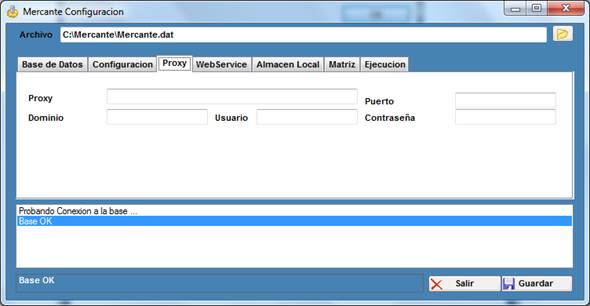
Solo se utiliza cuando estamos conectándonos a internet mediante un Proxy
En la pestaña de WebService
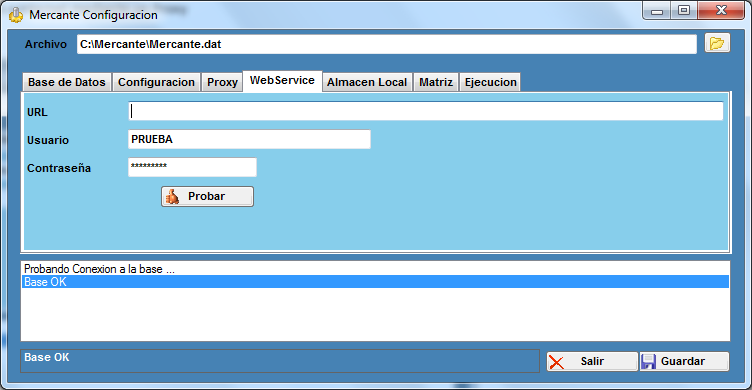
Debemos indicar la URL del servicio de servidor Mercante, así mismos el usuario y la contraseña para realizar la conexión
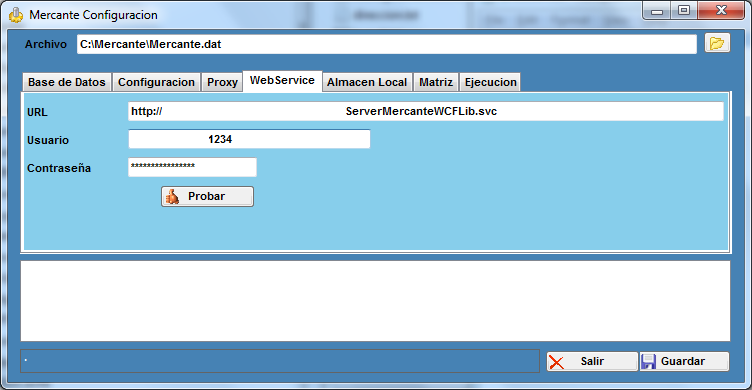
Debemos presionar el botón Probar y obtendremos una ventana de confirmación
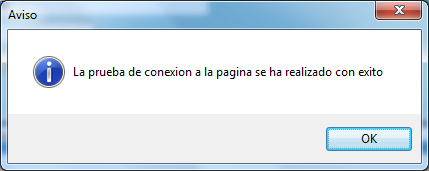
El la pestaña de Almacén Local
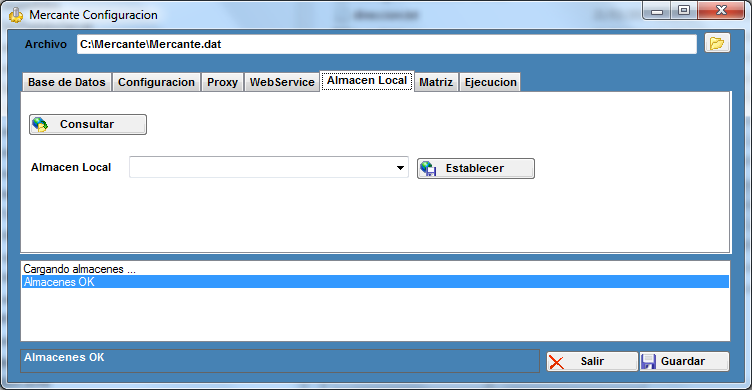
Debemos presionar Consultar para obtener cual almacén local está configurado para posteriormente seleccionar el que vamos a usar y presionar establecer´
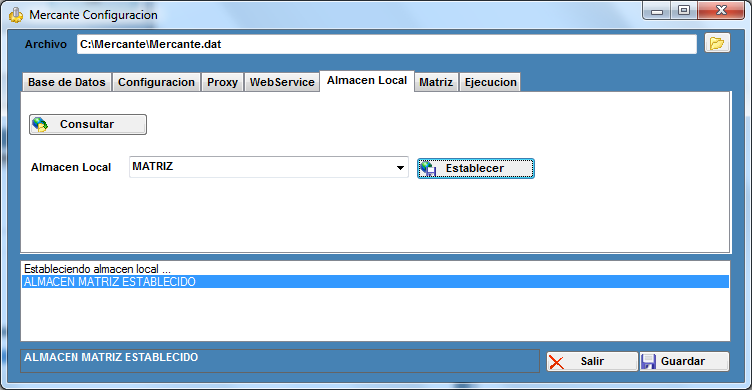
La pestaña de Matriz no se modifica
Finalmente vamos a la pestaña de Ejecución y presionamos Ejecutar
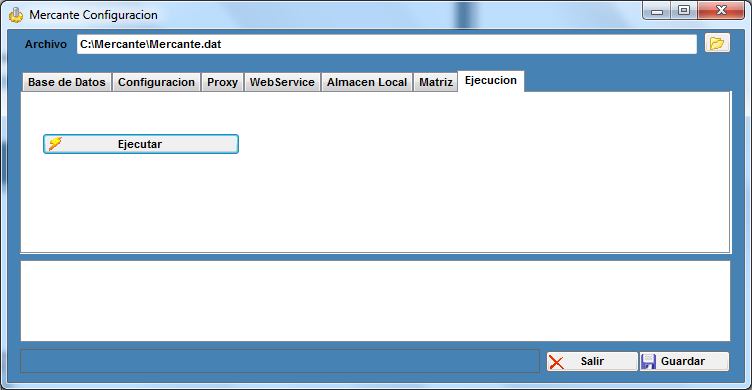
Seleccionamos SI a la pregunta de si desea ejecutar el proceso
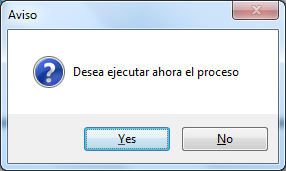
El proceso comenzará a procesar la información
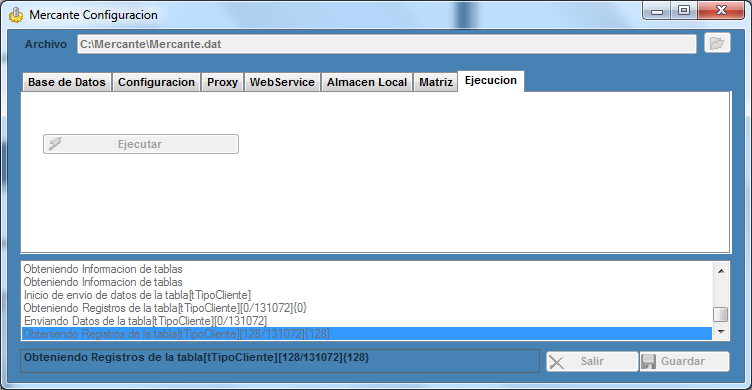
Al finalizar obtendremos una ventana de confirmación
Con esto habremos obtenido un archivo de configuración que por omisión es Mercante.dat, donde solo se puede usar un usuario y un almacén, sin embargo, podemos usar la herramienta para crear múltiples archivos de configuración uno para cada par Usuario/Almacén, esto es importante cuando en un mismo servidor tenemos varias bases o en una base varios almacenes
A continuación debemos crear una tarea de ejecución automática para que el proceso se ejecute de acuerdo a nuestras necesidades
Mercante está preparado para impedir que dos procesos se ejecuten al mismo tiempo en el mismo equipo, sin embargo no se puede prevenir colisión de datos si se ejecutan en varios equipos hacia el mismo para Usuario / Almacén
Para crear la tarea programada
Inicio
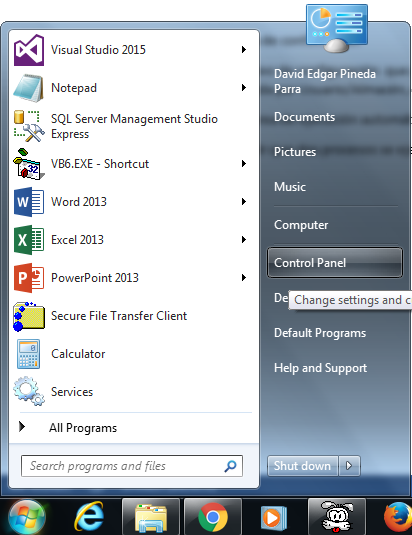
Panel de control
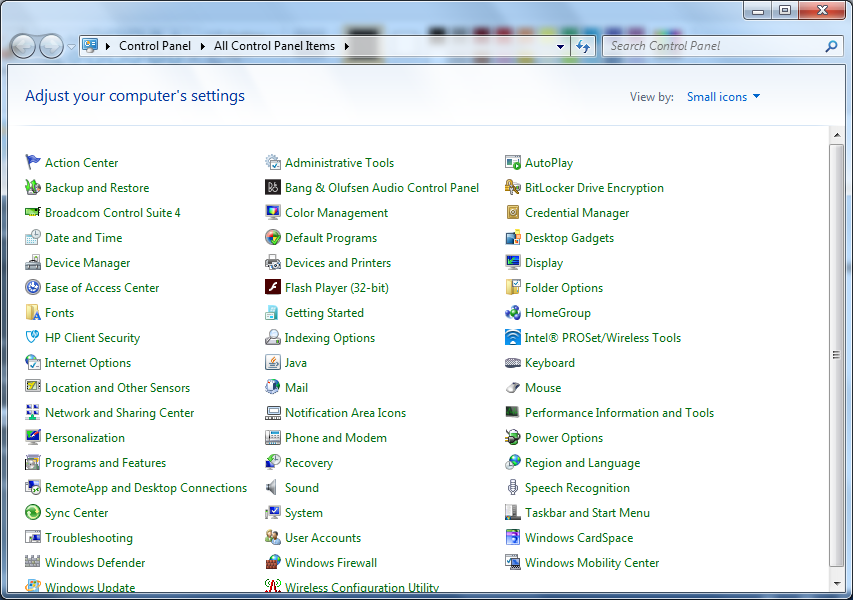
Herramientas administrativas
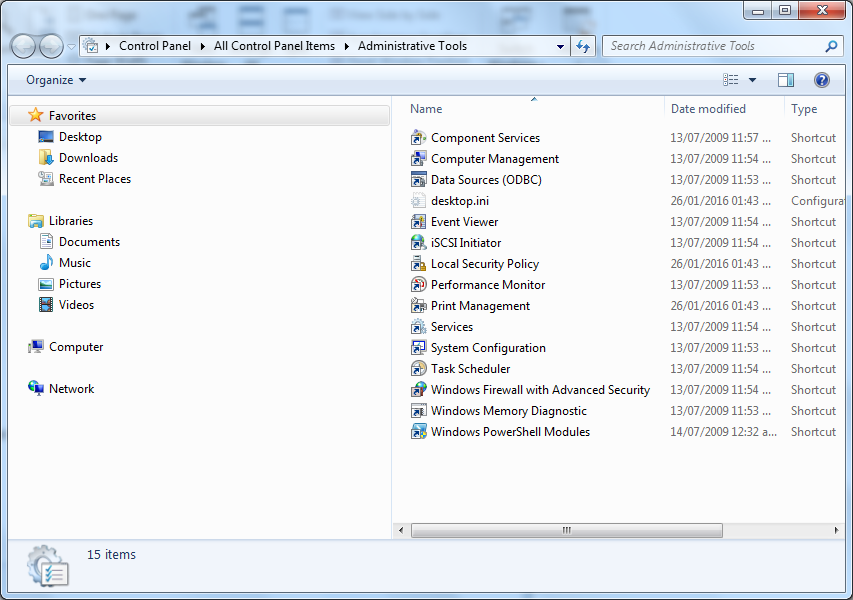
Programador de tareas
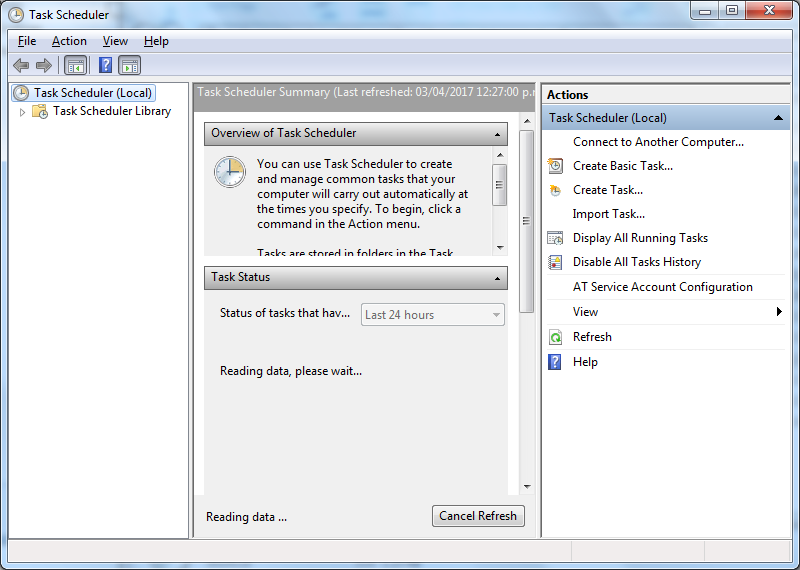
También podemos hacer
Inicio
En el cuadro de búsqueda buscar:
taskschd.msc
Crear una tarea
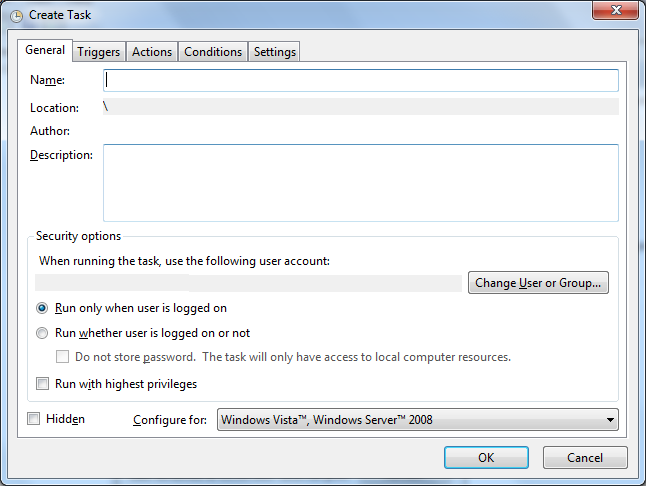
Aquí es posible indicar con que usuario se puede correr, si el usuario actual es el administrador, es con quien se ejecutará la tarea
Es necesario planificar nuestras tareas de acuerdo a las necesidades, ya sea cada cierto tiempo, a hora determinada etc, el ejemplo se hará una ejecución diaria a las 8am
En la pestaña de General
Debemos indicar el nombre de la tarea
MERCANTE 8AM
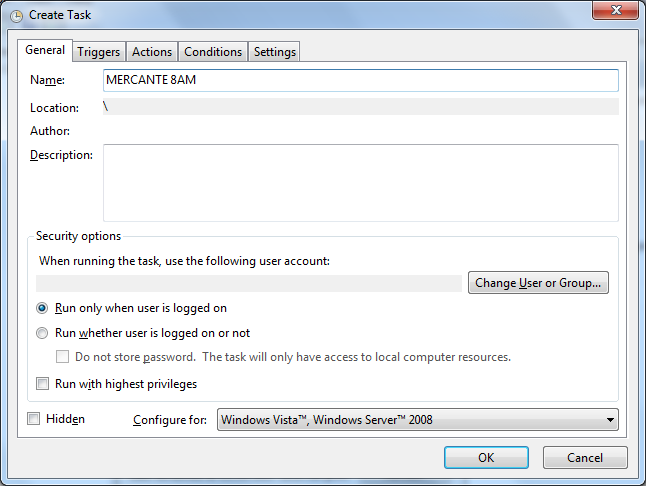
En la pestaña desencadenadores
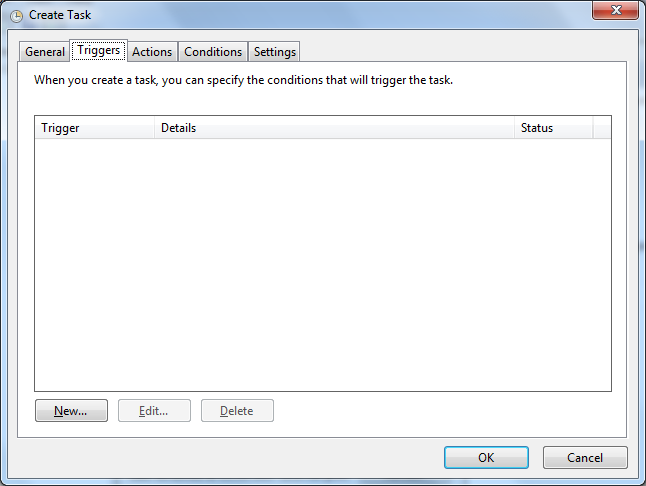
Presionamos Nuevo e indicamos el periodo de recurrencia de la ejecución
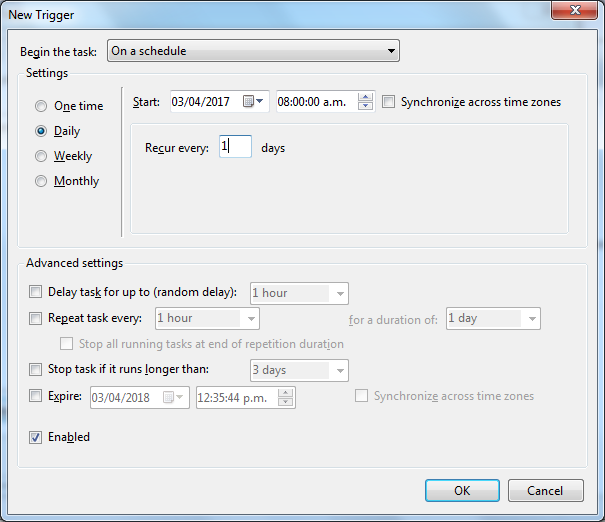
Aceptamos
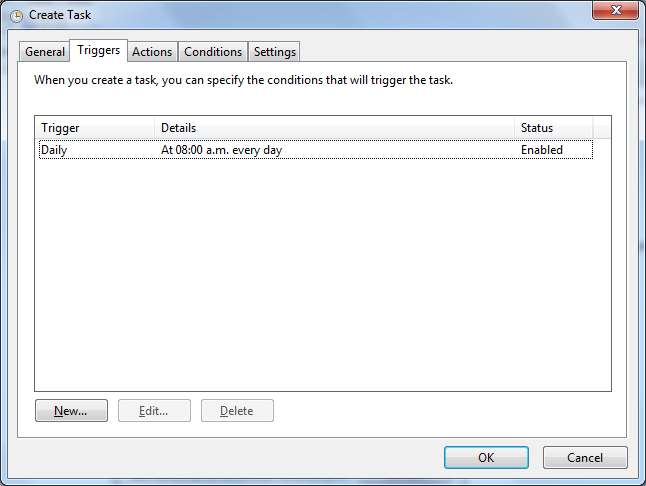
En la pestaña de acciones
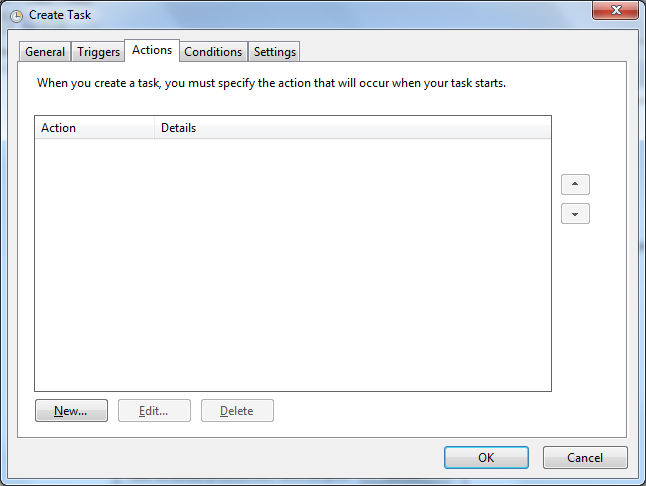
Presionamos Nueva
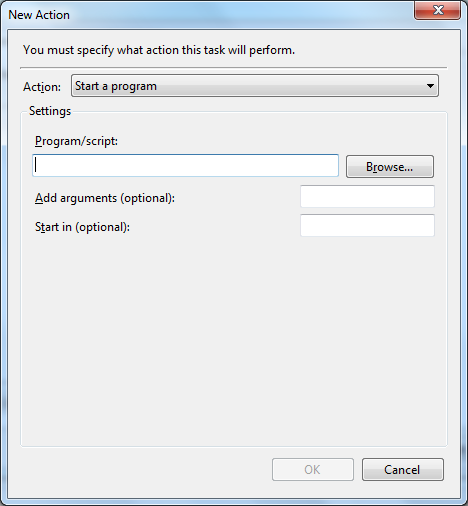
Indicamos
El programa a ejecutar
C:\Mercante\MercanteCmd.exe
Como parámetro indicamos el archivo que se creó durante la configuración
C:\Mercante\Mercante.dat
Y la ruta de inicio
C:\Mercante\
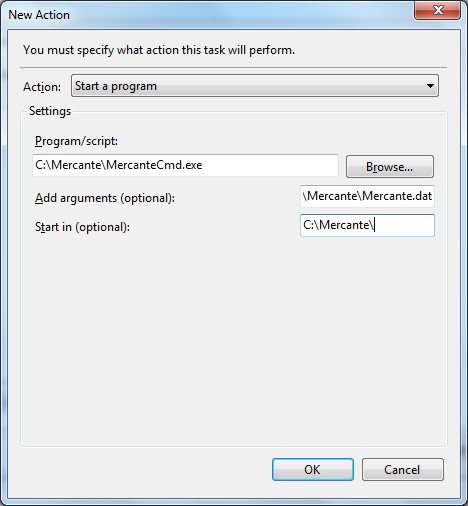
Aceptamos
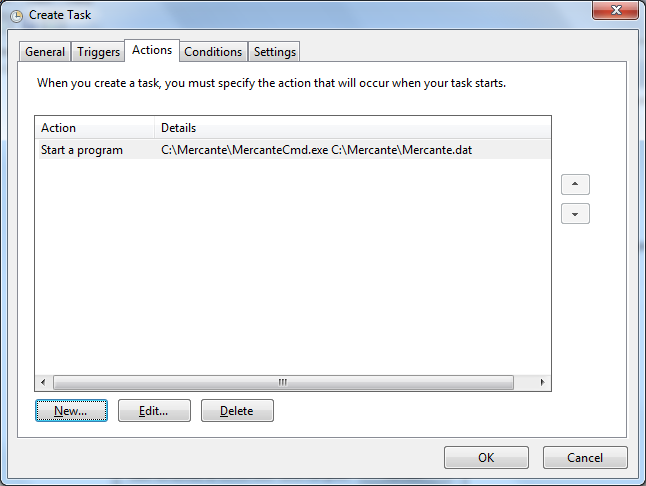
En condiciones indicamos que siempre se debe ejecutar

En Configuración

Dejamos las configuraciones por omisión
En tareas activas debemos observar que se encuentre registrada
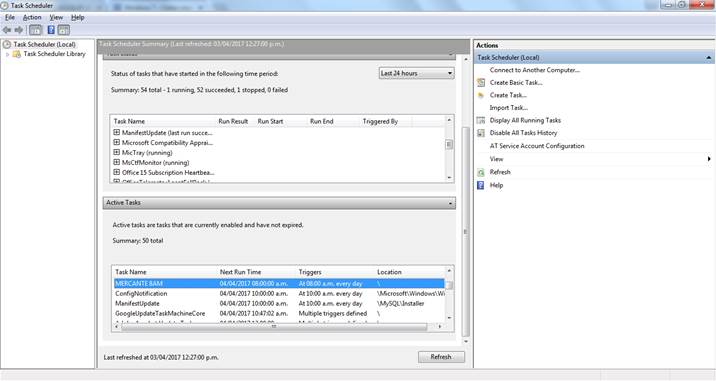
Procedemos a probar su ejecución
Damos doble clic sobre ella

Damos clic derecho sobre la tarea y seleccionamos Ejecutar o clic a la liga del lado derecho Ejecutar
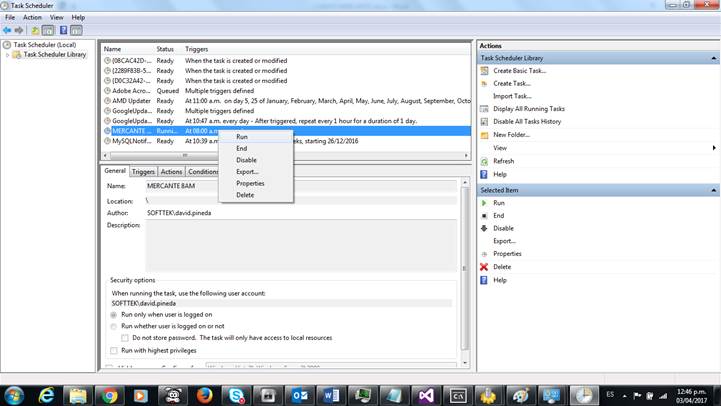
Podremos ver la ejecución
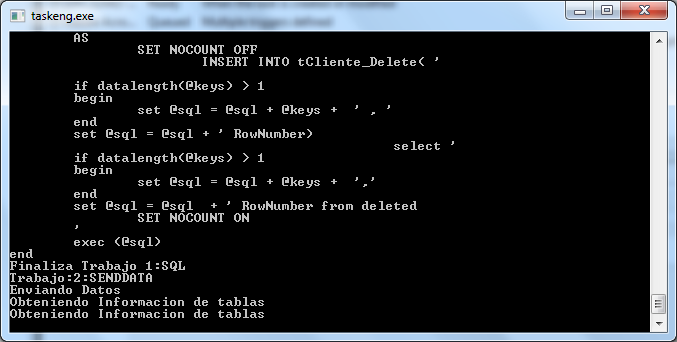
Finalmente hay que observar en el siguiente periodo que la ejecución se realice